Indholdsfortegnelse:
- Trin 1: Værktøjer og materialer
- Trin 2: Montering af køleenheden
- Trin 3: Pumper og VVS
- Trin 4: Køling, kode og kredsløb
- Trin 5: Sådan fungerer det
- Trin 6: Særlig tak til DFRobot

Video: Vandkøling Bærbar: 6 trin

2024 Forfatter: John Day | [email protected]. Sidst ændret: 2024-01-30 08:29

Nogle af jer husker måske min 5 -minutters USB håndledskøler, et projekt, der bruges til at afkøle min krop uden at skulle svede. Ulempen ved dette var, at det kun varede cirka 5 minutter. Takket være et sponsorat fra DFRobot kunne jeg forlænge denne tid til cirka tre timer og køle mere af end bare mit venstre håndled.
Dette projekt, der bruges, afkøler vand i en aluminiumsblok ved hjælp af et Peltier -modul og en pc -blæser, og skubber det derefter gennem nogle slanger ved hjælp af en DC -pumpe. Disse drives af genopladelige li-ion-batterier, der kan oplades med et bagmonteret solpanel. Slangen til Liquid Cooling Wearable er beregnet til at bæres under en tætsiddende undertrøje for at maksimere kontakten med huden. Ved hjælp af en Dfrduino tilføjede jeg endda en automatisk temperaturregulator, der bruger en DHT22 til at aktivere den bærbare.
Billeder med mig iført det kommer snart (version 2), men for nu, lad os komme i gang!
Trin 1: Værktøjer og materialer
Til dette projekt skal du bruge (de åbnes alle automatisk i nye faner):
Boost -konverter
DFRduino Uno Rev3
12VDC vandpumpe
12VDC solsikkeopladningsregulator
Smart multifunktionel oplader
Peltier blæsersæt
5/16 vinylrør
Jumper Wires (til test)
Brødbræt (til test)
Li-ion batterier
Powerbank Batteri
Multimeter
DHT-22 temperatur- og luftfugtighedssensor
5 watt solpanel
Trin 2: Montering af køleenheden
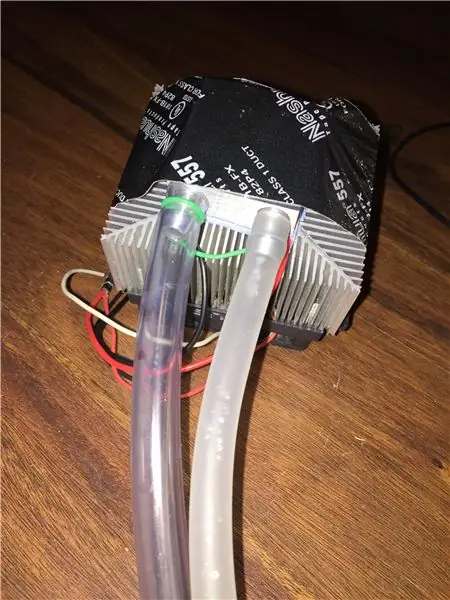

Dæk først din aluminiumskøleblok i termiske puder, termisk pasta eller termisk fedt. Læg ikke for meget, da det vil hæmme varmeoverførselsprocessen. Sæt nu dit Peltier -modul på det med den mærkede side ikke vendt mod dig.
For det andet skal du sørge for, at din kølelegeme og ventilatorkombination fungerer. Skru blæseren på kølelegemet, og tænd den. Den nederste del af kølelegemet skal være lidt køligere end omgivelserne, men ikke for meget, da blæseren bare blæser luft lige nu. Hvis det virker, skal du gå til næste trin.
Til sidst skal du belægge den anden side af Peltier og sætte den på kølelegemet. Nu vil din aluminiumsblok afkøle vandet, der vil strømme gennem den, og blæseren, der er fastgjort til Peltier, slipper af med overskydende varme. Jeg brugte noget gaffatape til at lave en stærkere mekanisk binding, men det er ikke nødvendigt. Nu er vi klar til at forbinde den til pumpen og tanken med vores slange. Tilslut de to ledninger til en for at gøre ledningen lettere. Disse er 12v højstrømskomponenter, så sørg for at bruge en stor trådmåler.
Trin 3: Pumper og VVS



Pumpelektronik
Pumpen leveres med et standardstik med synlige ledninger for enden. Lod disse ledninger til en boost -konverter, da vores standardspænding på 5 volt ikke skærer den. Vi bruger booster til at få 11vdc fra vores batterier. På den anden side loddes et USB -kabel. Brug potentiometeret til at indstille udgangsspændingen til omkring 11 volt. Pumpen har en hastighed på 6v-12v, men jeg besluttede at forblive sikker med 11 og heller ikke belaste boost-konverteren for meget, da den ikke har nogen ekstra kølelegeme. Test din elektronik ved at tilslutte pumpen og nedsænke den i vand. Det skal være tændt.
Tank og slanger
For at opbevare vandet til systemet brugte jeg en 2 "aluminiumsdåse. Jeg forsøgte at bruge 2" PVC -rør, men det var for tykt til at pumpen kunne passe, hvilket krævede at jeg enten arkiverede pumpen eller barberede indersiden af hele PVC -rør. Jeg opdaterer projektet til PVC i den næste version. Tilslut slangen, der fulgte med din pumpe, til den og derefter til aluminiumsblokken. Ved hjælp af nogle af vinylrørene skal du tilslutte den anden side af aluminiumskøleblokken og tape den til indersiden af din vandtank (aluminiumsbeholder i dette tilfælde). Når dette er gjort, test din pumpe inde i tanken ved at fylde den op og tænde den. Det er også vigtigt at gøre dette for at kontrollere for utætheder.
Trin 4: Køling, kode og kredsløb

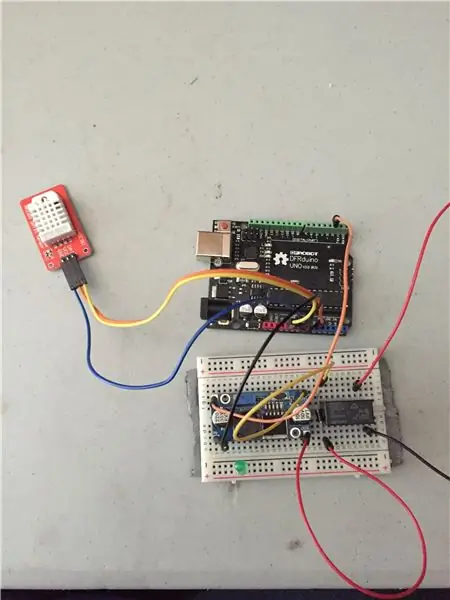

Afkøling
Ved hjælp af Dfrduino skal du indstille et minimumstemperaturindeks for at aktivere kombinationsboksen Peltier og blæser. Vi vil gøre dette ved hjælp af den billige, men pålidelige DHT22 temperatur- og fugtighedsføler. Jeg bruger Analog Pin 0 til datakablet, men du kan bruge en anden, hvis du vil. Tilslut VCC og GND til deres respektive punkter på Dfrduino. Dette vil give os oplysninger, men ikke gøre noget af sig selv. For faktisk at tænde (og slukke) den køleenhed, vi har bygget, skal vi oprette et relæ til elektromekanisk at tænde og slukke for strømmen. Jeg har kun 12v relæer, og Arduinos sender maks. 5v, så jeg bruger en boost -konverter til at øge spændingen fra 5v til 12v, så den kan aktiveres.
Kredsløb
Det førnævnte kredsløb drives af solenergi ved hjælp af DFRobots Sunflower Solar Controller. Det tager input fra mit 12v (5W) fotovoltaiske panel og regulerer det til en brugbar spænding og strøm. Den smarte multifunktionelle oplader også fra DFRobot bruger dette til at oplade batterierne vist på billedet, men fungerer også som en powerbank til at levere energi til køleenheden til at fungere.
Kode
Link til kode for temperaturindeksudløser.
Kopier indsæt koden i din Dfrduino, så blæseren (og i forlængelse heraf Peltier -modulet) tændes, hvis den er varm nok.
Trin 5: Sådan fungerer det
Som i mine andre Peltier -konstruktioner får den termoelektriske køler en indstillet spænding (12 volt i dette tilfælde) og pumper varme fra den ene side af modulet til den anden. Dette afkøler drastisk den ene side af den keramiske firkant og opvarmer den anden side. For at undgå at beskadige vores komponent gennem varmebagpropagering skal vi bruge aktiv køling i form af en stor køleplade og blæser. Dette projekt bruger den kølige side til at fjerne varme fra vand, der bevæger sig gennem en aluminiumsblok og anvender derefter en jævnstrømspumpe til at skubbe dette gennem brugerens krop ved hjælp af vinylrør. For at øge kontakten med huden bæres en stram skjorte over den.
For at spare lidt energi fra de mest energikrævende dele heraf, slukkes ventilatoren og Peltier, hvis det bliver for koldt (du går f.eks. Indendørs). Dfrduino er forbundet til en boost -konverter for at tænde et relæ og tænde for kølemodulet, hvis og kun hvis dataene fra DHT22 temperatur- og fugtighedsføler berettiger det.
Trin 6: Særlig tak til DFRobot

Dette var et ret stort projekt, så jeg er glad for at være blevet sponsoreret af DFRobot. Fantastisk produktkvalitet og hurtig forsendelse som altid. Tjek deres butik her.
Anbefalede:
DYI INLINE FILTER, PC Vandkøling: 7 trin (med billeder)

DYI INLINE FILTER, PC Vandkøling: Til computervandskøling er der ikke mange muligheder for online filtre, der tilbyder kapacitet og højt flow.This Kurig " MY K Cup " virkede for mig som en perfekt løsning og manglede stort set kun et sæt G1/4 beslag. og siden min Kuri
Vandkøling Pumpe-reservoir-radiator (rasperry Pie 2-B): 3 trin (med billeder)

Vandkøling Pumpe-reservoir-radiator (rasperry Pie 2-B): Hej. Først og fremmest er der ingen varmlim involveret, ingen 3D-udskrivning, ingen laserskæring, cnc, dyre værktøjer & ting og sager. En boremaskine med et par tip til at skære, slibe og bore huller, noget, egnet til aluminium og akryl med noget at
Vandkøling af en bærbar til billige: 13 trin (med billeder)

Vandkøling af en bærbar til den billige: Sådan vandkøles en bærbar computer … eller stort set alt
Vandkøling af en pc: 6 trin

Vandkøling af en pc: PopularMechanics.com For mere, her er den originale historie. Computere bliver varme, og de skal afkøles. Din gennemsnitlige købte pc bruger et ventilatorsystem til at trække varme komponenter fra f.eks. CPU (central processor), grafikprocessor
Omlakering og vandkøling af din bærbare computer: 17 trin

Omlakering og vandkøling af din bærbare computer: Jeg er sikker på, at mange af jer har en seks eller syv år gammel bærbar computer, der samler støv. Men hvorfor lade det sidde der, når du kunne forvandle det til den sejeste (ingen ordspil) bærbare på blokken? Under denne vejledning lærer du, hvordan du maler din gamle bærbare computer
